您好,登錄后才能下訂單哦!
您好,登錄后才能下訂單哦!
本篇內容主要講解“怎么使用JMX連接JVM”,感興趣的朋友不妨來看看。本文介紹的方法操作簡單快捷,實用性強。下面就讓小編來帶大家學習“怎么使用JMX連接JVM”吧!
什么是JMX?
什么是JMX,Java Management Extensions,即Java管理擴展,是一個為應用程序、設備、系統等植入管理功能的框架。JMX可以跨越一系列異構操作系統平臺、系統體系結構和網絡傳輸協議,靈活的開發無縫集成的系統、網絡和服務管理應用,詳細內容可查看
https://www.jb51.net/article/184218.htm
JMX使用
在安裝JDK開發工具包后,在bin目錄中有jmc.exe、jvisualvm.exe、jconsole.exe,這三個工具都可以提供可視化界面來監控我們的Java程序運行狀況,既可以連接本地程序,也可以監控遠程環境,使用起來很方便,這里以jvisualvm.exe為例。
本地環境
在Java安裝bin目錄直接雙擊jvisualvm.exe啟動,就可以看到本地監控程序,有啟動的IDEA,如果有其他依賴于Java平臺運行的程序也都會展示。
遠程環境
連接遠程環境,需要在Java程序啟動的時候添加以下參數
-Dcom.sun.management.jmxremote.port=server_port 遠程連接需要開放的端口
-Dcom.sun.management.jmxremote.authenticate=false 不使用安全認證
-Djava.rmi.server.hostname=server_ip 要連接的遠程主機的IP
-Dcom.sun.management.jmxremote.ssl=false 禁止使用ssl連接
然后啟動你的Java程序,可以添加在啟動參數文件中,也可以用下面方式啟動
java -Dcom.sun.management.jmxremote.port=server_port -Dcom.sun.management.jmxremote.ssl=false 省略... -jar ./your_jar
啟動遠程程序后,在本地啟動jvisualvm.exe,輸入以下信息就可以連接了
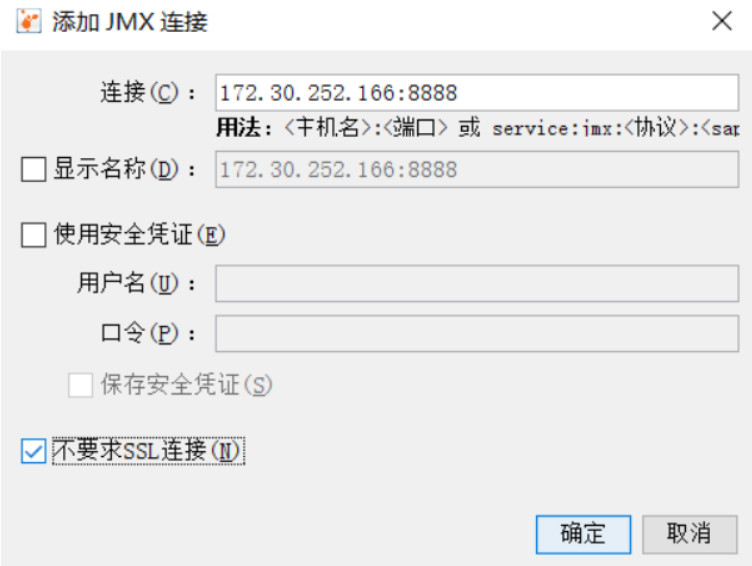
如果不能連接,檢查遠程服務是否啟動成功,查看遠程系統的防火墻是否開放端口,要確保你設置的端口沒有被占用。
到此,相信大家對“怎么使用JMX連接JVM”有了更深的了解,不妨來實際操作一番吧!這里是億速云網站,更多相關內容可以進入相關頻道進行查詢,關注我們,繼續學習!
免責聲明:本站發布的內容(圖片、視頻和文字)以原創、轉載和分享為主,文章觀點不代表本網站立場,如果涉及侵權請聯系站長郵箱:is@yisu.com進行舉報,并提供相關證據,一經查實,將立刻刪除涉嫌侵權內容。